Festplatte verschlüsseln: TrueCrypt und Windows 8
Mal wieder etwas aus dem Bereich der HowTos und der Verschlüsselung. Soll ja Leute geben, die ihre Festplatte mit TrueCrypt verschlüsseln. Wer wissen will, wie man TrueCrypt mit Dropbox oder portabel nutzt, der schaut sich unter diesem Beitrag die Linkliste an, hier geht es erst einmal darum, die komplette Festplatte, oder zumindest die Bootpartition von Windows 8 mit TrueCrypt zu verschlüsseln.
Damit dürfte es unmöglich sein, an eure Daten zu kommen, wenn das Gerät mal abhanden kommt. Ich gehe davon aus, dass ihr ein gewisses Vorwissen habt, versuche aber alles so einfach wie möglich zu halten. Vorher Backup machen ist natürlich Pflicht.
1. Installation von TrueCrypt und Sprachpaket installieren
TrueCrypt herunterladen und das deutsche Sprachpaket nicht vergessen. Nach der Installation von TrueCrypt öffnet ihr den Installationsordner und legt die deutsche Sprachdatei in den Ordner. Danach kann man in den Einstellungen von TrueCrypt die deutsche Sprache auswählen:
So, damit habt ihr schon die halbe Miete, TrueCrypt ist deutschsprachig installiert.
2. Die Boot-Partition verschlüsseln
Unter den Punkt System findet sich der Punkt, den wir als nächstes ansteuern müssen: Systempartition verschlüsseln.
Diesen Punkt rufen wir auf und TrueCrypt wird eine knifflige Frage stellen: normal verschlüsselt oder versteckt? Sofern ihr nicht James Bond seid, wählt ihr die normale Methode, die Unterschiede habe ich bereits in einigen Beschreibungen erklärt.
Als nächstes kommt die Frage, ob ihr das ganze Laufwerk verschlüsseln wollt, oder nur die Partition, auf der sich Windows befindet. Auch dieses Mal muss ich euch die Entscheidung überlassen, da ich eure Konfiguration nicht kenne. Ich gehe von der Windows-Partition aus.
Im nächsten Schritt erfolgt die Abfrage nach der Anzahl der Systeme. Gängig ist ein System, solltet ihr noch andere Systeme booten, dann beachtet die dazugehörige Auswahlmöglichkeit.
Die Art der Verschlüsselung. Es gibt mehrere Varianten, ich selber greife zu AES – weiterführende Informationen bietet Wikipedia, alternativ hält auch TrueCrypt zu den einzelnen Mechanismen Informationen bereit. Nach der Auswahl erfolgt logischerweise die Vergabe eines Passwortes eurerseits.
TrueCrypt generiert dann zufällige Daten zur verbesserten Verschlüsselung, gefolgt von der Anzeige des Haupt- und Headerschlüssels.
Im nächsten Schritt muss der Rettungsdatenträger erstellt werden. Eine CD, die zum Beispiel nötig ist, wenn sich der TrueCrypt-Header oder Windows zerlegt hat. Durch diese CD kann man dann den Header herstellen und das Laufwerk dauerhaft entschlüsseln, um noch Daten zu retten.
TrueCrypt ist an dieser Stelle arg Retro, da viele moderne Rechner gar kein optisches Laufwerk haben. Dies ist natürlich unschön, da so die Verschlüsselung nicht genutzt werden kann. Alternativmethode mit dem Brecheisen? Generierte ISO-Datei mittels WinCD EMU in das System einbinden und so TrueCrypt die erfolgreiche Erstellung der CD vorgaukeln, alternativ kann man unter Windows 8 die CD per Doppelklick auf die erstellte ISO-Datei einbinden. WICHTIG: nicht vergessen, hinterher eine CD oder einen bootfähigen USB-Stick zu bauen!
TrueCrypt bietet im nächsten Schritt das sichere Löschen der Festplatte an. Die Daten werden dann verschlüsselt, umgepackt und der alte Speicherort überschrieben. Je nach Sicherheitsdrang und Zeit könnt ihr wählen, ob ihr löschen wollt, oder mehrfach überschreiben. Bedenkt: bei „nur löschen“ ist unter Umständen das Wiederherstellen der Daten mit TestDisk möglich.
Im nächsten Step erfolgt der Boot-Test. Windows 8 startet neu und sollte euch die neue Passwortabfrage anzeigen. Erst nachdem dieser Test erfolgreich war, lässt sich das System auch verschlüsseln.
Nun kann es, je nach Datenbestand, ordentlich dauern. Holt euch Kaffee oder schaut einen Film, alternativ arbeitet weiter, der Rechner dürfte aber nen Ticken langsamer sein.
Nach Abschluss dieser ganzen Aktion ist euer Systemlaufwerk verschlüsselt und ist somit geschützt vor neugierigen Blicken.
Hier noch ein bisschen zusätzlicher Lesestoff:
Mit TrueCrypt unterwegs – die ultimative Anleitung für Portable TrueCrypt
Dropbox mit TrueCrypt-Containern nutzen
Vergleich TrueCrypt zu Microsofts BitLocker
TrueCrypt-Container auch unter Mac OS X automatisch mounten
Die Systempartition mit TrueCrypt komplett verschlüsseln
























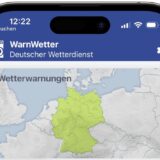



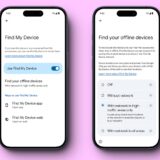

Windows 8 Upgrade von verschlüsselter Partition möglich?
Ich habe auf meinem Notebook Windows 7 Enterprise und die gesamte System-Festplatte mit Truecrypt verschlüsselt. Kann ich einfach, trotz der Verschlüsselung, auf Windows 8 upgraden? Habe hier die DVD liegen und würde das gerne angehen.
Hallo, gibt es schon Neuigkeiten zur Benutzung auf Rechnern mit vorinstalliertem win8 (uefi.bios)? ……..vielen Dank
Danke für die Ausführliche Beschreibung und Info’s .
Was ich aber noch nicht “ gescheckt “ habe ;
Wie kann ich eine Externe USB HD mit Daten —-> Nachträglich verschlüsseln
Der Artikel ist ja schon was älter, aber ich hoffe ich bekomme dennoch eine Antwort.
TC verstellt ja bei der Installation das Tastaturlayout auf Englisch. Arbeiter der Bootloder auch mit ENG Layout, oder mit Deutschen?
Bei mir sind die Passwörter mit Deutschem einzugeben. Weiß aber nicht in das mit der deutschen sprachdatei von truecrypt selbst zu tun hat.
Hallo an alle,
die Truecrypt verwenden wollen: Die aktuelle Version ist noch nicht kompatibel mit Windows 8! Kann man bei den Machern nachlesen.
Aus eigener Erfahrung mit verschiedenen Windows 8 PCs: Es führt zu beschädigten Dateien; betroffen sind hier z.B. jpeg und pdf Dateien. Also abwarten bis es ein Update gibt, dass 100 % kompatibel ist.
@Friko007 läuft bei mir seit Monaten (täglich) ohne Probleme. Weder jpeg, PDF, PSD oder sonstige Dateien.
Stimme Tony zu. Keinerlei Auffälligkeit.
Moin,
TC unter WIn 8 lässt sich aber nicht installieren.
Das war wohl nur zu Build xxxxx zeiten.
Immo geht da nix.
Werde mich bald an die Laufwerksverschlüsselung unter win8 machen.. Aufjeden fall ein großes dankeschön an das gute Tutorial an dieser Stelle! Gut als überblick…
Lg Jules
Ich nutze TrueCrypt schon länger.
Nicht verstanden habe ich folgendes:
Wenn ich einen Container (keine Datenträger Verschlüsselung) anlege, dann muss dessen größe angegeben werden.
Leider kann nicht einfach die größe der Partition ausgewählt werden.
Gebe ich nun die größe wie im Explorer angezeigt an, bleiben hinterher mehrere GB auf der Partition frei.
Ich fand es sehr aufwendig, durch probieren die maximal mögliche größe herrauszufinden.
Gibt es da auch einen einfacheren weg?
Wäre super wenn ihr die Anleitung auch für DiskCryptor
https://diskcryptor.net/wiki/Main_Page/de
ergänzen könntet 🙂 LG